Nhận định Wifi direct là gì? Dùng để làm gì? Cách kết nối và sử dụng đơn giản là ý tưởng trong bài viết hiện tại của 9kiem.vn. Tham khảo bài viết để biết chi tiết nhé.
Wifi Direct được đánh giá là một trong những công nghệ kết nối rất tiện ích trên máy tính và điện thoại trong cuộc sống hiện đại. Vậy Wifi direct là gì? Dùng để làm gì? Cách kết nối và sử dụng như thế nào, tìm hiểu bài viết dưới đây nhé!
1 Wifi Direct là gì
Wi-Fi Direct là công nghệ cho phép 2 thiết bị có thể dễ kết nối (hàng ngang) với nhau mà không cần trải qua nhiều bước cài đặt, không cần tới bộ định tuyến độc lập (Router).

Một trong những điều quan trọng nhất là Wifi Direct có thể xử lý nhiều thông tin hơn ở tốc độ cao hơn Bluetooth – gấp khoảng 10 lần tốc độ trong điều kiện tối ưu. Điều này làm cho Wifi Direct trở thành một lựa chọn tuyệt vời khi kết nối và truyền tải dữ liệu có dung lượng lớn như hình ảnh có độ phân giải cao hoặc video trong trường hợp kết nối wifi bị hỏng.
2Wifi Direct dùng để làm gì?
Chia sẻ tệp nhanh: Wifi Direct là một cách tốt để chia sẻ các tệp lớn với bạn bè hoặc nhóm một cách nhanh chóng khi thiết lập kết nối mạng dây không khả thi.
In ảnh trên máy in không dây: Kết nối Wifi Direct rất lý tưởng cho việc in không dây.
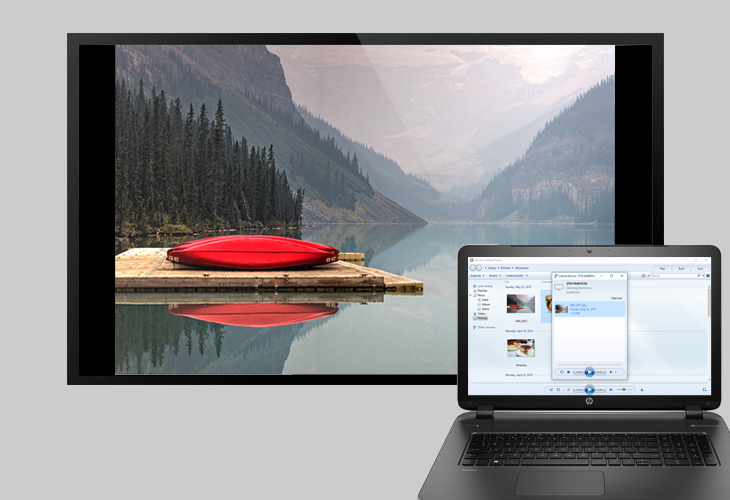
Ghi hình và chia sẻ màn hình: Từ chơi trò chơi di động trên màn hình lớn đến chia sẻ ảnh gia đình trên tivi , Wi-Fi Direct được sử dụng cho tất cả các loại tác vụ chia sẻ màn hình.
Chơi trò chơi cùng nhau: Nếu mọi người đều có cùng một trò chơi trên điện thoại của mình, họ có thể kết nối với Wifi Direct và chơi cùng nhau ngay cả khi không có Wi-Fi xung quanh.
Đồng bộ hóa nhanh chóng: Một số thiết bị cũng sẽ sử dụng Wifi Direct để đồng bộ hóa thông tin của họ và cập nhật phương tiện truyền thông. Điều này có thể làm cho quá trình nhanh hơn nhiều, đặc biệt hữu ích trong trường hợp phải thêm nhiều phương tiện mới cùng một lúc.
Kích hoạt NFC: Các kết nối NFC có xu hướng sử dụng Wifi Direct để truyền thông tin.
3Wifi Direct có trên những thiết bị nào? Có an toàn không?
Wifi Direct có ở đâu?
Wifi Direct đã có sẵn cho người dùng từ năm 2011, các thiết bị Android đã hỗ trợ Wifi Direct kể từ Android 2.3 và cả tính năng AirDrop trên iOS 7 cũng được xây dựng dựa trên chuẩn Wi-Fi Direct.

Ngoài ra còn có rất nhiều các thiết bị giải trí sử dụng Wifi Direct để truyền tải nội dung hoặc ghi lại màn hình của một thiết bị di động. Chromecast, Roku và Xbox đều có tính năng này và nhiều mẫu smart tivi cũng cung cấp kết nối Wifi Direct.
Tất cả các thiết bị ngoại vi cung cấp kết nối không dây cũng có thể sử dụng kết nối Wifi Direct thay vì Bluetooth, bao gồm các tai nghe không dây, loa không dây, máy in không dây và thậm chí cả các phụ kiện như bàn phím.
Wifi Direct có an toàn không?
Wi-Fi Direct mang đến một số lợi thế bảo mật khi so sánh với các kết nối ngang hàng khác. Tuy nhiên, kết nối này cũng không thể tránh khỏi những rủi ro bảo mật riêng.
Wifi Direct có thể đặc biệt rủi ro khi nó được sử dụng trong khi một thiết bị được kết nối với mạng khác cùng một lúc. Các kết nối trực tiếp, đặc biệt là nếu sử dụng giao thức WPS cũ hơn, có thể bị tấn công bằng các kỹ thuật hack tinh vi.
Bên cạnh đó, nếu ai đó có quyền truy cập vào thiết bị qua Wi-Fi Direct, họ cũng có thể truy cập các mạng được kết nối khác và cuối cùng rất nhiều dữ liệu riêng tư có thể bị đánh cắp.
Nếu bạn sử dụng kết nối Wifi Direct thường xuyên, thì bạn nên tìm hiểu cách thiết bị của bạn bảo mật kết nối này, để đảm bảo an toàn hơn. Cố gắng vô hiệu hóa mọi tính năng kết nối trực tiếp tự động không cần thiết và ngắt kết nối khi kết thúc.
Một số kết nối Wifi Direct yêu cầu các bước bổ sung như quét mã QR hoặc nhấn nút cho phép kết nối để mọi thứ an toàn hơn.
4Wifi Direct hoạt động như thế nào
Wi-Fi Direct sử dụng cùng một công nghệ Wifi giống như các thiết bị Wifi sử dụng để kết nối với điểm phát mạng không dây. Thiết bị WiFi Direct hoạt động như một điểm truy cập chung, hầu hết các thiết bị Wifi khác có thể cùng kết nối.

Những thiết bị Wifi Direct sẽ hoạt động được cho dù ở bất cứ vị trí nào. Cho dù bạn không truy cập vào mạng Wifi nhưng thiết bị Wifi Direct của bạn vẫn sẽ phát tín hiệu tới các thiết bị khác.
Trong lúc này bạn có thể nhìn thấy và gửi đi yêu cầu kết nối của mình hay nhận được yêu cầu kết nối từ người khác. Khi có trên 2 thiết bị Wifi Direct bạn có thể tạo lập thành 1 nhóm và sử dụng chế độ bảo mật WPS hoặc WPS2.
5Cách sử dụng Wifi Direct
1. Trên điện thoại
– Trước tiên vào cài đặt wifi trên điện thoại.
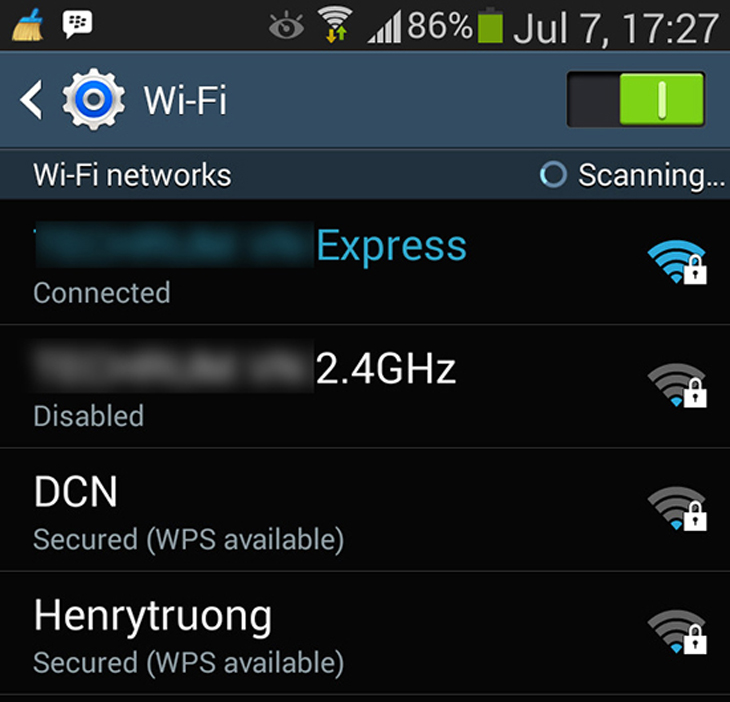
– Sau đó bật wifi lên (bật để kích hoạt card wifi thôi chứ không cần kết nối với mạng WiFi). Khi bật lên thì card wifi sẽ hoạt động thì lúc này bạn bấm menu để chọn dòng “Wi-Fi Direct”.
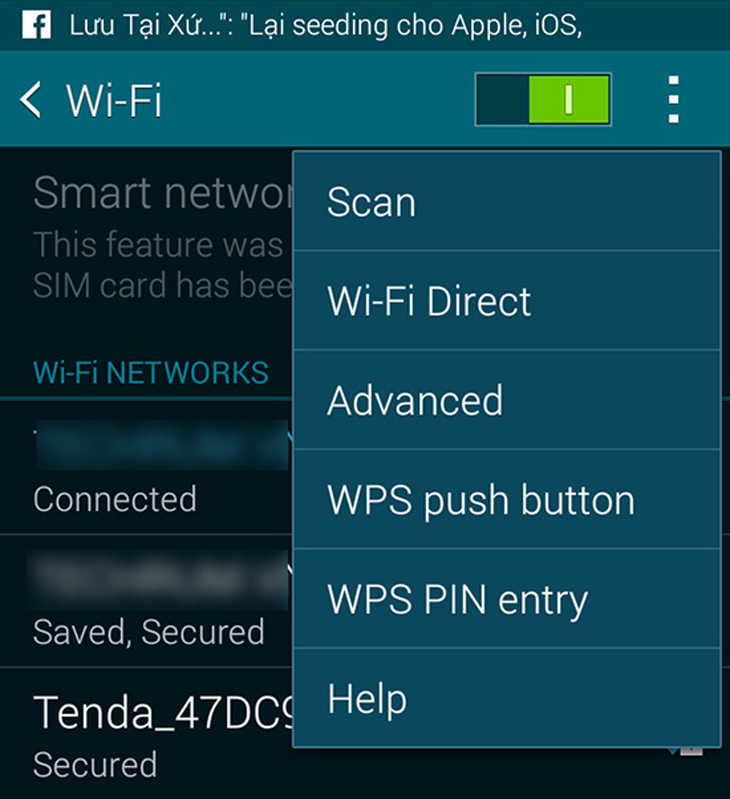
– Tiếp tục tìm kiếm đến khi nào xuất hiện tên của máy kia thì bấm vào để 2 máy kết nối với nhau là xong.
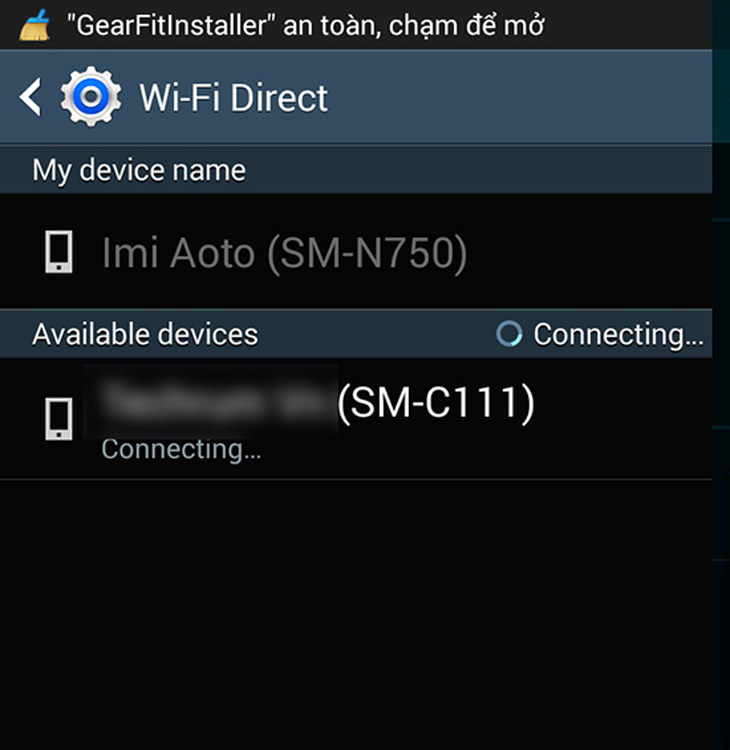
– Đến khi máy thông báo Conected như hình là đã kết nối thành công.
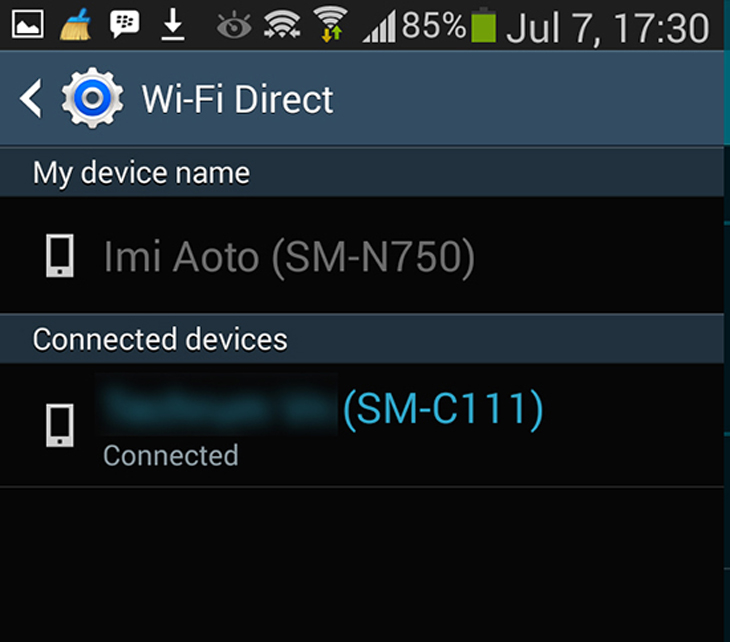
2. Trên laptop
Trước tiên, bạn sẽ cần kiểm tra xem laptop của bạn có hỗ trợ với Wi-Fi Direct không. Bạn có thể làm điều này bằng cách nhấn WIN + R, nhập CMD để mở Command Prompt sau đó nhập ipconfig / all.
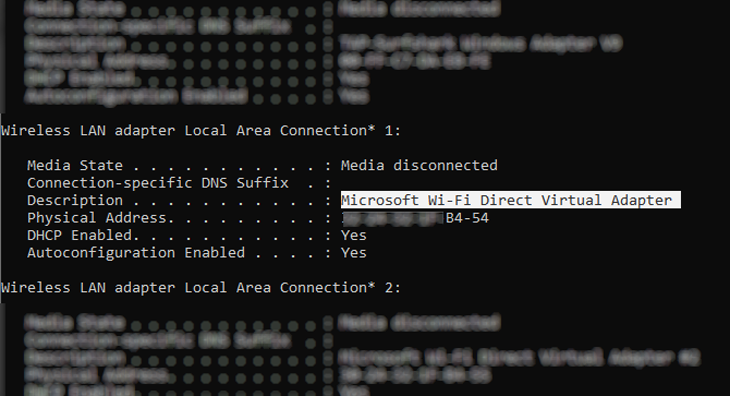
Nếu Wi-Fi Direct khả dụng, bạn sẽ thấy một dòng chữ như sau “Microsoft Wi-Fi Direct Virtual Adapter” hiện lên.

Tiếp theo đó bạn vào Cài đặt > chọn Mạng > mở Wi-Fi Direct lên > kết nối các thiết bị có hỗ trợ với Wifi Direct khác tên laptop để bắt đầu kết nối Wifi direct.
Trên đây là bài viết hướng dẫn bạn Wifi direct là gì? Dùng để làm gì? Cách kết nối và sử dụng. Mong rằng thông tin trên sẽ giúp bạn sử dụng Wifi Direct dễ dàng hơn